苹果笔记本重装系统win7的详细步骤
- 分类:Win7 教程 回答于: 2022年05月12日 11:24:00
很多用户都会选择在自己的苹果笔记本上安装双系统进行使用,但我们安装双系统有时系统也会在使用时出现故障问题需要进行重装,那么苹果笔记本重装系统win7的方法步骤有哪些呢?下面,小编就将苹果笔记本重装系统win7的步骤带给大家。
工具/原料:
1、操作系统: windows 7
2、品牌型号:苹果笔记本电脑 8G容量U盘一个
3、软件版本:小白一键重装系统 12.6.49.2290 下载地址:http://www.xiaobaixitong.com/
准备工作:
1,8G或一个空u盘一个
2,下载bootcamp工具
3,下载好win7系统ISO镜像
4,一台能够正常使用的电脑
(注意:版本OS X只能按照安装win8以上版本)
苹果笔记本重装系统win7的步骤:
用 BootCamp 工具制作启动 U 盘:
1,插入U盘,打开 BootCamp 工具
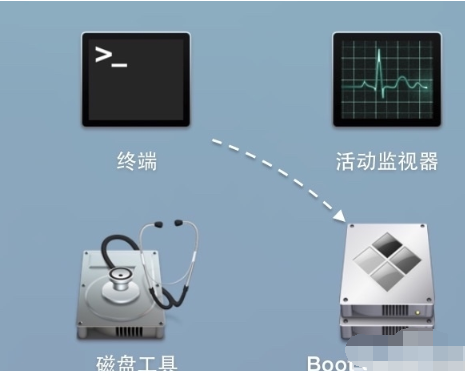
2,打开bootcamp向导,我们根据向导点击“继续”,选中制作启动 U 盘的所有选项后,点击“继续”。

3,看到我们当前插入到苹果电脑的U%20盘,点击“选取”,接着选择之前下载好的 Win7 镜像文件
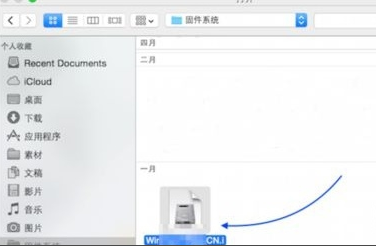
4,确认无误,点击“继续”,然后接着点击“继续”
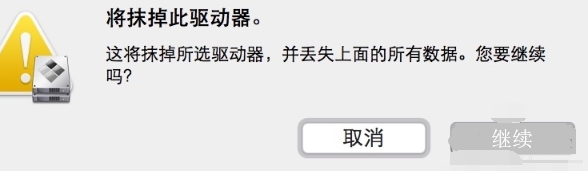
5,BootCamp开始制作启动%20U%20盘,耐心等待,制作成功后,会自动进入磁盘分割界面,要为 Win7系统分多少磁盘空间。根据自己的情况来定,必须30G以上,移动中间的小圆点可以自行调整

开始安装:
1,以上步骤都完成后,我们就会看到win7系统的安装界面了,此时进入Windows分区界面,在这里我们点击“驱动器选项(高级)”。
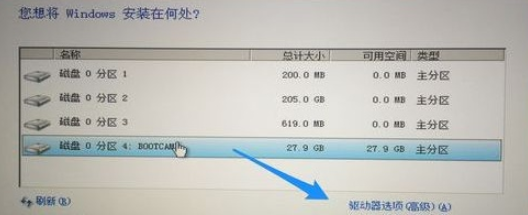
3,选择“分区4:bootcamp”,然后点击界面下方的“格式化”按钮。弹出警告对话框,直接确定,格式化之后,选择分区4,点击下一步安装,在这个界面,执行win7安装过程,重启option后选择win7进入,进行系统配置,后续都是全自动完成的了。
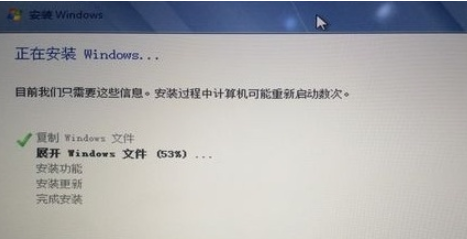
总结:
以上教程就是小编今天要讲的全部内容,希望给大家带来一定的帮助。
 有用
26
有用
26


 小白系统
小白系统


 1000
1000 1000
1000 1000
1000 1000
1000 1000
1000 1000
1000 1000
1000 1000
1000 1000
1000 1000
1000猜您喜欢
- 文件无法删除,小编教你文件无法删除怎..2018/09/30
- 如何给电脑重装系统win7系统..2022/10/27
- 博通网卡驱动,小编教你博通网卡驱动..2018/01/04
- 安装win7官方原版镜像下载2017/08/31
- 原版win7系统安装教程2022/05/01
- 联想一键重装系统win7教程2021/08/30
相关推荐
- 小编教你win7激活工具小马怎么使用..2018/12/08
- 电脑重装系统方法和步骤win7..2023/04/02
- 局域网共享,小编教你win7局域网文件共..2018/01/06
- 电脑win7系统32位如何重装2022/12/16
- dwg文件,小编教你dwg格式文件怎么打开..2018/02/02
- win7u盘重装系统工具哪个好用..2023/02/12

















